Revi快捷键有哪一些?Revit快捷键大全
在今天的教程中,我们将来介绍一下revit快捷键,那么,Revit快捷键有哪一些?我们将给大家带来Revit快捷键大全,同时,为了使用方便,我们也给大家介绍了Revit自定义设置快捷键的方法,接下来就一起来看看今天的Revit教程,需要说明的是,Revit快捷键中,它们被保留用于不同的功能,不显示在“快捷键”对话框的“指定”列表中。
Revit快捷键查看方法:
要查看保留的快捷键列表,请在“快捷键”对话框中,选择“全部保留”作为“过滤器”。在“指定”列表中,保留的快捷键显示为灰色,并用尖括号括起来。
Revit常用快捷键
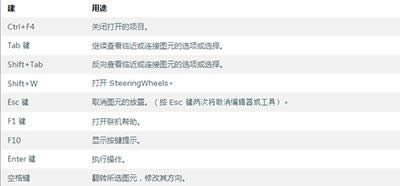
Revit快捷键
Revit快捷键自定义设置方法:
1、设置规则说明:以[ “WA” menu:“建模-墙” ]为例,“WA” 为快捷命令,“建模-墙” 为下拉彩单“建模”中的“墙”命令。注意:在引号中设置完 快捷命令后,要将行首的分号 ; 删除掉,快捷命令才能生效。
2、目前revit的快捷命令为 两个字符,例如墙的快捷命令为 WA,如果设置了一个字符如 W,则在软件中必须连续单击“W+空格键”,才能激活命令。
3、编辑完 KeyboardShortcuts.txt 文件并保存后,需要重新启动Revit 方才生效。此时在下拉菜单中的命令后面会出现设置好的快捷命令。
Revit快捷键大全
————编辑 menu————
“DE” menu:“编辑-删除”
“MD” menu:“编辑-修改”
; “” menu:“编辑-上次选择”
“SA” menu:“编辑-选择全部实例”
“MV” menu:“编辑-移动”
“CO” menu:“编辑-复制”
; “CC” menu:“编辑-复制”
“RO” menu:“编辑-旋转”
“AR” menu:“编辑-阵列”
“MM” menu:“编辑-镜像”
“RE” menu:“编辑-调整大小”
“GP” menu:“编辑-成组-创建组”
“EG” menu:“编辑-成组-编辑”
“UG” menu:“编辑-成组-解组”
“LG” menu:“编辑-成组-链接组”
“EX” menu:“编辑-成组-排除构件”
“MP” menu:“编辑-成组-将构件移到项目”
“RB” menu:“编辑-成组-恢复已排除构件”
“RA” menu:“编辑-成组-全部恢复”
“AP” menu:“编辑-成组-添加到组”
“RG” menu:“编辑-成组-从组中删除”
“AD” menu:“编辑-成组-附着详图”
“PG” menu:“编辑-成组-组属性”
“FG” menu:“编辑-成组-完成组”
“CG” menu:“编辑-成组-取消组”
“PP” menu:“编辑-锁定位置”
“UP” menu:“编辑-解锁位置”
“CS” menu:“编辑-创建类似实例”
“PR” menu:“编辑-属性”
————绘图 menu————
“DI” menu:“绘图-尺寸标注”
“EL” menu:“绘图-高程点标注-高程点”
; “” menu:“绘图-高程点标注-高程点坐标”
“TX” menu:“绘图-文字”
“GR” menu:“绘图-网格”
“LL” menu:“绘图-标高”
“TG” menu:“绘图-标记-按类别”
“RM” menu:“绘图-房间”
“RT” menu:“绘图-房间标记”
“DL” menu:“绘图-详图线”
……